Como Personalizar o Bash do Linux | Se você já usa o Linux há algum tempo, e principalmente se está começando a se familiarizar com a linha de comando do Linux, você sabe que o BASH é um interpretador de comandos do Linux.
BASH significa Bourne Again Shell. Existem vários shells diferentes, incluindo csh, zsh, dash e korn.
Um shell é um interpretador que pode aceitar comandos para um usuário e executá-los para realizar operações como navegar em um sistema de arquivos, executar programas e interagir com dispositivos.
Muitas distribuições Linux baseadas em Debian, como o próprio Debian, Ubuntu e Linux Mint, usam DASH como um shell em vez de BASH. DASH significa Debian Almquist Shell. O shell DASH é muito semelhante ao BASH, mas é muito menor do que o shell BASH. Confira mais detalhes sobre como personalizar o Bash do Linux no SM Buzz.
Como Personalizar o Bash do Linux
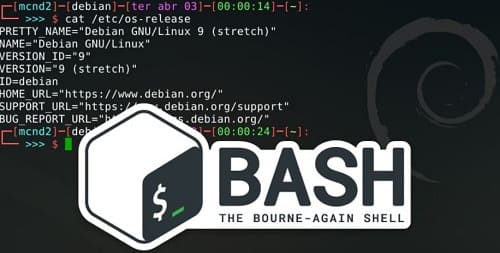
Independentemente de estar usando BASH ou DASH, você terá um arquivo chamado .bashrc. Na verdade, você terá vários arquivos .bashrc. Abra uma janela de terminal e digite o seguinte comando:
sudo find / -name .bashrc
Quando este comando é executado, três resultados são retornados:
- /etc/skel/.bashrc
- /home/gary/.bashrc
- /root/.bashrc
O arquivo /etc/skel/.bashrc é copiado para a pasta inicial de qualquer novo usuário criado em um sistema. O arquivo /home/gary/.bashrc é usado sempre que o usuário gary abre um shell e o arquivo root é usado sempre que o root abre um shell.
O que é o Arquivo .bashrc?
O arquivo .bashrc é um script de shell executado sempre que um usuário abre um novo shell.
Por exemplo, abra uma janela de terminal e digite o seguinte comando:
bash
Agora, na mesma janela, digite este comando:
bash
Cada vez que uma janela de terminal é aberta, o bashrc.
O arquivo .bashrc é um bom lugar para executar comandos que você deseja executar sempre que abrir um shell.
Como exemplo, abra o arquivo .bashrc usando o nano da seguinte maneira:
nano ~ / .bashrc
No final do arquivo, digite o seguinte comando:
echo "Olá $ USER"
Salve o arquivo pressionando CTRL e O e saia do nano pressionando CTRL e X.
Dentro da janela do terminal, execute o seguinte comando:
bash
A palavra “Hello” deve aparecer junto com o nome de usuário com o qual você está conectado.
Você pode usar o arquivo .bashrc para fazer o que quiser.
O uso de apelidos
O arquivo .bashrc é comumente usado para aliases de comandos comumente usados, então você não precisa se lembrar de comandos longos.
Algumas pessoas consideram isso uma coisa ruim porque podem esquecer como usar o comando real quando colocado em uma máquina onde seu próprio arquivo .bashrc particular não existe.
No entanto, a verdade é que todos os comandos estão disponíveis online e em páginas de manual, portanto, adicionar aliases é mais positivo do que negativo.
Se você olhar o arquivo .bashrc padrão em uma distribuição como Ubuntu ou Mint, verá alguns apelidos já configurados.
Por exemplo:
alias ll = 'ls -alF'
alias la = 'ls -A'
alias l = 'ls -CF'
>.
O comando ls é usado para listar os arquivos e diretórios no sistema de arquivos …
O -alF significa que você verá uma lista de arquivos mostrando todos os arquivos, incluindo arquivos ocultos que são precedidos por um ponto. A lista de arquivos incluirá o nome do autor e cada tipo de arquivo será classificado.
O parâmetro -A apenas lista todos os arquivos e diretórios, mas omite o arquivo.
Por último, o -CF lista as entradas por coluna junto com sua classificação.
A qualquer momento, você pode inserir qualquer um desses comandos diretamente em um terminal:
ls -alF
ls -A
ls-CF
Como um alias foi definido no arquivo .bashrc, você pode simplesmente executar o alias da seguinte maneira:
tudo
a
eu
Se você está executando um comando regularmente e é um comando relativamente longo, pode valer a pena adicionar seu próprio alias ao arquivo .bashrc.
O formato do alias é o seguinte:
alias new_command_name = command_to_run
Basicamente, você especifica o comando alias e, a seguir, dá um nome ao alias. Em seguida, especifique o comando que deseja executar após o sinal de igual.
Por exemplo:
alias up = 'cd ..'
O comando acima permite que você carregue um diretório simplesmente digitando.
Conclusão
O arquivo .bashrc é uma ferramenta muito poderosa e uma ótima maneira de personalizar o shell do Linux. Usado da maneira certa, você aumentará sua produtividade dez vezes mais. Agora que você aprendeu como personalizar o Bash do Linux, deixe seu comentário!